Se o seu iDevice (iPhone, iPod Touch ou iPad) estiver executando o iOS 4.2 ou superior, você deverá estar familiarizado com um recurso de impressão intrínseco chamado AirPrint, que oferece impressão sem fio de documentosatravés de conexão Wi-Fi. Esse recurso suporta diretamente a linha ePrint da HP, enquanto algumas impressoras de fornecedores não suportados também relatam estar funcionando perfeitamente via Windows e Mac. Hoje, estamos apresentando uma explicação detalhada para ativar o AirPrint no Windows 7. Antes de começar, você precisa configurar sua impressora como compartilhada no Windows, além de garantir que você tenha o iTunes mais recente instalado no seu sistema.
Primeiro, faça o download do pacote ZIP do AirPrint (o link para download é fornecido na parte inferior do artigo) e descompacte seu conteúdo em C: / Arquivos de Programas. Se você estiver usando a edição de 64 bits do Windows, precisará descompactar o arquivo morto em C: / Arquivos de Programas (x86) pasta.
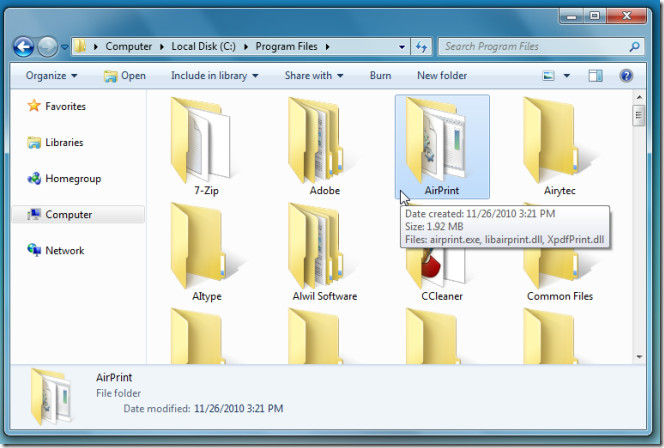
Após a extração do conteúdo, abra o Processador de Comando com privilégios administrativos (digite CMD no Windows Run Console) e execute os seguintes comandos.
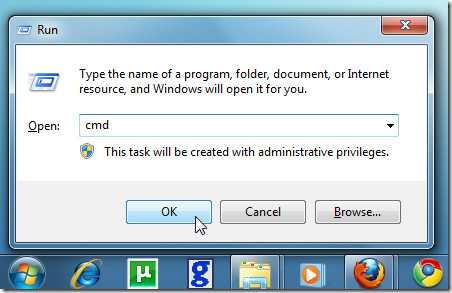
Para sistema x64
sc.exe cria o AirPrint binPath = "C: Arquivos de programas (x86) AirPrintairprint.exe -s" depend = = "Serviço Bonjour" start = auto
sc.exe iniciar o AirPrint
Para sistema x86
O sc.exe cria o AirPrint binPath = "C: Program FilesAirPrintairprint.exe -s" depend = "Bonjour Service" start = auto
sc.exe iniciar o AirPrint
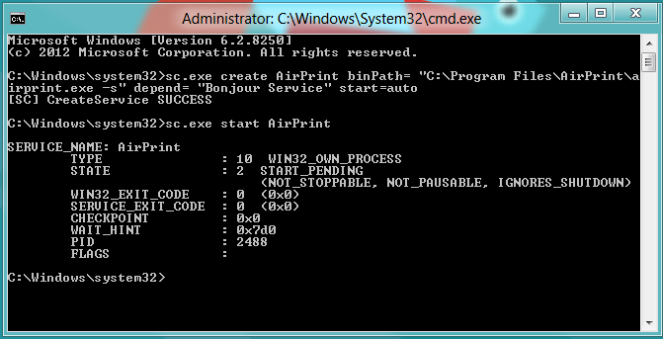
Quando o serviço AirPrint é iniciado, oO Firewall do Windows solicitará que você permita o acesso, clique em Permitir acesso após ativar a opção para permitir apenas redes privadas / domésticas. Agora você está pronto, abra qualquer documento no seu dispositivo iOS e toque em Impressão opção para verificar o serviço AirPrint recém-implantado no Windows.
Os instaladores do AirPrint oferecem suporte ao Windows XP, Windows Vista e Windows 7.
Baixar AirPrint













Comentários